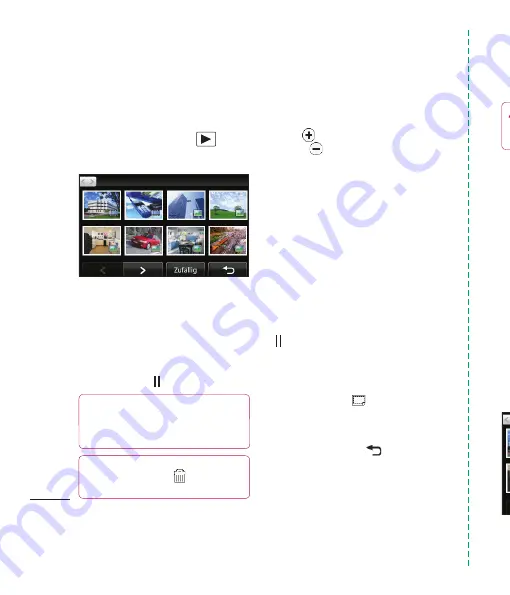
LG KU990
| BENUTZERHANDBUCH
52
W
erden sie selbst krea
tiv
Fotos und Videos ansehen
1
Schieben Sie den Schalter Kamera-Modus
im Standby-Bildschirm nach
, und
drücken Sie die Aufnahmetaste.
2
Die Galerie erscheint auf dem Bildschirm.
3
Das gewünschte Video oder Foto einmal
kurz berühren und zur Vorderseite der
Galerie bringen.
4
Ein zweites Mal berühren, um es ganz zu
öffnen.
5
Zum Anhalten der Wiedergabe den
Bildschirm berühren, um die Optionen
aufzurufen, dann wählen.
Fotos und Videos mit der ZOOM-
Funktion ansehen
Mehrmals
drücken, um die Ansicht zu
vergrößern.
drücken, um die Ansicht zu
verkleinern. Benutzen Sie das Miniaturbild in
der rechten unteren Ecke, um den
Fokusbereich zu verschieben.
Lautstärke einstellen, wenn Sie ein
Video ansehen.
Zum Einstellen der Lautstärke beim Abspielen
des Videos schieben Sie den Marker der
Lautstärkeregelung auf der linken Seite des
Bildschirms auf und ab. Alternativ können Sie
auch das Steuerrad an der Linse verwenden.
Standbild aus Videoaufnahmen
1
Wählen das Video, von dem Sie ein
Einzelbild aufnehmen wollen.
2
berühren, um das Video an der Stelle
anzuhalten, von dem Sie ein Einzelbild
machen wollen, und öffnen Sie das Menü
„Optionen“ auf der rechten Seite des
Bildschirms.
3
Im Menü „Optionen“
wählen.
4
Speichern
wählen.
5
Auf dem Bildschirm erscheint das Bild mit
dem zugewiesenen Bildnamen.
6
Das Bild berühren, dann
, um zur
Galerie zurückzukehren.
7
Das Bild wird im Ordner „Eigene Dateien“
gespeichert und erscheint dann in der
Galerie. Galerie beenden und wieder
öffnen, damit es erscheint.
Ihre Fotos und Videos
TIPP!
Verändern Sie die Wiedergabe
der Fotos und Videos in der Galerie, indem Sie
„Standard“ oder „Zufällig“ am unteren Ende des
Bildschirms berühren.
TIPP!
Um ein Foto oder Video zu
löschen, dieses öffnen und
wählen. Zur
Bestätigung
„Ja“
berühren.
Vid
Vid
zu
jew
Fo
AV
me
JP
1
2
3
Summary of Contents for KU990
Page 2: ...Bluetooth QD ID B013158 ...
Page 89: ...87 01 02 03 04 05 06 07 08 Das Internet t d it ...
Page 95: ...93 01 02 03 04 05 06 07 08 Einstellungen ...
Page 97: ...95 01 02 03 04 05 06 07 08 Zubehör tig en ...
Page 99: ... s ...
Page 105: ...103 01 02 03 04 05 06 07 08 Richtlinien n se ch n r m s m ng ...
Page 109: ......
Page 110: ......
Page 195: ...85 01 02 03 04 05 06 07 08 The web ...
Page 201: ...91 01 02 03 04 05 06 07 08 Settings ...
Page 203: ...93 01 02 03 04 05 06 07 08 Settings ...
Page 205: ...g ...
Page 210: ...H Ha ge ch tex pla No str do sc Al If y yo if y ex F sm ...
Page 213: ...n h MEMO ...
Page 214: ...MEMO M ...
Page 215: ...MEMO ...
Page 216: ...MEMO M ...
Page 217: ...MEMO ...
Page 218: ...MEMO ...
















































